![Как исправить Apple iPad Pro 2018, который не может загружать новые приложения через App Store [Руководство по устранению неполадок] 1 Как исправить Apple iPad Pro 2018, который не может загружать новые приложения через App Store [Руководство по устранению неполадок] 1](/wp-content/uploads/2018/10/kak-ispravit-rasprostranennye-problemy-iphone-5-na_2.jpg)
Добро пожаловать в третий выпуск нашей серии по устранению неполадок, посвященной Apple iPhone 5. Это также будет наше первое руководство по устранению неполадок для этой модели на 2015 год. В этой последней части серии мы рассмотрим некоторые из последних проблем, касающихся этого устройства. , в частности, связанных с последним обновлением iOS 8. Хотя последнее обновление имеет несколько улучшений и функций, оно также создало некоторые проблемы для этого телефона.

Если у вас есть iPhone 5 или любая другая модель iPhone по этому вопросу, не стесняйтесь, присылайте нам по электронной почте о проблемах, с которыми вы сталкиваетесь с вашим устройством, на [защита электронной почты]. Мы будем рады помочь вам с любой проблемой, которая может возникнуть у вас с мобильным устройством. Это бесплатный сервис, который мы предлагаем без каких-либо условий. Однако мы просим, чтобы, отправляя нам электронное письмо, старались быть максимально подробными, чтобы можно было точно оценить проблему и найти правильное решение.
Экран iPhone 5 исчезает
проблема: У меня есть iphone 5 (ios 8, когда я включаю свой iphone приблизительно через 3-4 секунды, экран начинает исчезать. Есть также черная точка в правом нижнем углу. Я думаю, это произошло из-за влаги. У меня есть Читайте о том, как держать iphone в рисе, так как рис впитывает влагу. Но я не нашел в этом успеха. Что мне делать?
Решение: Если ваш телефон был подвержен воздействию влаги, то есть вероятность того, что у него будут проблемы, с которыми он сталкивается сейчас. Прежде чем решить это как проблему, связанную с аппаратным обеспечением, вам следует сначала попытаться перезагрузить телефон и убедиться, что проблема исчезла.
- Нажмите и удерживайте кнопку «Режим сна / Пробуждение», пока не появится красный бегунок.
- Перетащите ползунок, чтобы полностью отключить ваше устройство.
- После выключения устройства снова нажмите и удерживайте кнопку «Режим сна / Пробуждение», пока не появится логотип Apple.
Если проблема не устраняется, я предлагаю доставить ваш телефон в авторизованный сервисный центр для проверки.
iPhone 5 переходит в режим DFU, если данные восстановлены
проблема: Я зарезервировал свой телефон на itunes, а затем самостоятельно заменил батарею. проблема в том, что я могу установить телефон как новый, но когда я пытаюсь восстановить резервную копию, он переходит в режим DFU и застревает. Что я могу сделать?
Решение: Попробуйте перезагрузить телефон и компьютер, на котором установлено программное обеспечение iTunes (убедитесь, что это последняя версия). Следуйте инструкциям ниже, предложенным Apple.
- Отсоедините кабель USB от iPhone, iPad или iPod touch, но оставьте другой конец кабеля подключенным к порту USB вашего компьютера.
- Выключение устройства: нажмите и удерживайте кнопку «Режим сна / Пробуждение» в течение нескольких секунд, пока не появится красный бегунок, затем сдвиньте бегунок. Подождите, пока устройство выключится.
- Удерживая нажатой кнопку «Домой», снова подключите USB-кабель к устройству. Устройство должно включиться.
- Продолжайте удерживать кнопку «Домой», пока не появится экран «Подключиться к iTunes».
- Когда появится этот экран, вы можете отпустить кнопку «Домой»:
- При необходимости откройте iTunes. Вы должны увидеть следующее предупреждение о «режиме восстановления»:
- Используйте iTunes для восстановления устройства.
Вариант понижения версии программного обеспечения iPhone 5
проблема: Я установил 8.1.2 на свой iphone 5 и ненавижу его, могу ли я удалить его?
РешениеК сожалению, у Apple нет решения для более ранней версии iPhone 5, работающего на iOS 8. Однако, если у вас возникают проблемы с новейшим программным обеспечением, вам следует сообщить нам, что это такое, чтобы мы могли помочь вам найти решение.
iPhone 5 Плохое соединение Wi-Fi
проблема: У меня плохое соединение с iphone 5 с ios 8.1.2. Это произошло только тогда, когда я вернулся из поездки из другой страны когда я вернулся, мой телефон сразу же был подключен к нашему маршрутизатору, как всегда, но как только я вошел в свою комнату и лег на кровать, подключение моего телефона переключилось с подключенного к подключению во всех моих телефонных приложениях. Я проверил свой бар Wi-Fi, и, видимо, там было 3 бара. Я попытался починить наш роутер и кабели, но результат был тот же. Я спросил моего брата, если он испытывает те же проблемы, так как мы оба используем iphone 5, но у него более низкая версия 8.1.1, и он ответил «нет». Он легко подключается к нашему роутеру и может выходить в сеть где угодно внутри дома. Для меня, чтобы я мог путешествовать по сети с помощью нашего Wi-Fi через мой телефон, это когда я должен стоять рядом с маршрутизатором, это единственный раз. Если я отхожу от него на расстоянии 4 фута, мой телефон все еще подключен к Wi-Fi, но я не могу ни серфить, ни подключаться ко всем своим приложениям. Кто-нибудь испытывает ту же проблему? Помогите, пожалуйста!!!!
Решение: Из того, как вы описываете проблему, кажется, что проблема может быть в телефоне, которым вы пользуетесь. Выполните шаги, описанные ниже, чтобы решить проблему.
- Перезагрузите ваше устройство iOS.
- Нажмите «Настройки»> «Wi-Fi» и найдите сеть Wi-Fi, к которой вы подключены.
- Нажмите и забудьте эту сеть.
- Попробуйте подключиться к желаемой сети Wi-Fi.
- Возможно, вам придется снова ввести пароль Wi-Fi, если он требуется вашей сети.
Если проблема не устранена, выполните следующие действия.
- Подойдите ближе к Wi-Fi роутеру (точке доступа).
- Проверьте источники потенциальных помех.
- Снимите любой чехол, подставку или другие аксессуары с вашего устройства iOS и посмотрите, улучшится ли уровень сигнала.
- Сбросьте настройки сети, нажав «Настройки»> «Основные»> «Сброс»> «Сбросить настройки сети». Примечание. При этом будут сброшены все настройки сети, включая ранее подключенные сети Wi-Fi и пароли, недавно использованные аксессуары Bluetooth, настройки VPN и APN.
мигающий экран iPhone 5
проблема: мигающий экран iPhone 5 между логотипом Apple и другими цветами. Какой-нибудь совет, чтобы попытаться спасти телефон? Обновление не сработало, попробую восстановить следующее, но надеемся сохранить данные, так как iCloud некоторое время не обновлялся.
Решение: Попробуйте переустановить программное обеспечение iOS на вашем телефоне. Просто следуйте инструкциям ниже.
- Убедитесь, что на вашем компьютере установлен iTunes 12 или более поздней версии.
- Переведите ваше устройство в режим восстановления.
- Когда вы получите возможность восстановить или обновить, выберите Обновить. Это переустановит iOS без удаления ваших данных.
Чтобы перевести телефон в режим восстановления.
- Выключите устройство и оставьте его выключенным.
- Подключите USB-кабель вашего устройства к компьютеру с iTunes.
- Удерживайте кнопку «Домой» на своем устройстве при подключении USB-кабеля. Удерживайте нажатой кнопку «Домой», пока не появится экран «Подключиться к iTunes».
- Когда вы увидите этот экран, отпустите кнопку «Домой». Если вы не видите этот экран, повторите шаги с 1 по 3.
- Когда ваше устройство подключено, iTunes откроется. Вы увидите сообщение о том, что iTunes обнаружила iPhone в режиме восстановления.
Предупреждение о температуре iPhone 5
проблемаЯ не использовал свой телефон, но когда я поднял его, на экране появилось предупреждение о температуре, и мой телефон был действительно горячим. После его повторного включения потребовалось около 10% заряда батареи за время, необходимое для его включения, и он не показывает мой Wi-Fi или сигнал. Телефон не заряжался, когда это произошло, и потребовалось около часа, чтобы начать охлаждение, хотя он был выключен. Любая помощь будет оценена.
Решение: Apple перечислила рекомендуемый диапазон рабочих температур для своих устройств, который составляет от 0º до 35º C (от 32º до 95º F). Когда температура телефона выходит за пределы указанного диапазона, отображается предупреждение. Как только на вашем экране появится это предупреждение, произойдет следующее.
- Устройство перестает заряжаться.
- Дисплей тускнеет или становится черным.
- При навигации устройство выдаст это предупреждение и отключит дисплей: «Температура: iPhone должен остыть».
- Сотовые радиостанции перейдут в состояние низкого энергопотребления. В это время сигнал может ослабнуть.
- Вспышка камеры временно отключена.
Чтобы восстановить нормальное использование телефона, вы должны выключить его и дать ему остыть в течение нескольких минут.
Если эта проблема продолжает возникать на вашем телефоне, вам следует выполнить сброс настроек к заводским настройкам, чтобы устранить любое вызванное программное обеспечение или приложение. Обязательно сделайте резервную копию ваших данных в первую очередь.
Если проблема не устраняется даже после сброса к заводским настройкам, это может быть связано с аппаратным обеспечением. Я предлагаю вам принести свой телефон в авторизованный сервисный центр для проверки.
iPhone 5 Green Halo на экране
проблема: У меня есть iPhone 5 уже более двух лет. За последние несколько недель я заметил зеленоватый ореол вокруг внешнего края экрана (см. Изображение ниже). На изображении ореол особенно заметен в правом нижнем углу экрана iPhone. Может кто-нибудь сказать мне, что может быть причиной?
Решение: зеленый ореол, который вы видите на дисплее телефона, может быть вызван определенными приложениями, установленными на вашем телефоне, сбоями в программном обеспечении или аппаратными проблемами. Выполните шаги по устранению неполадок, перечисленные ниже, чтобы решить эту проблему.
Перезагрузите телефон
- Нажмите и удерживайте кнопку «Режим сна / Пробуждение», пока не появится красный бегунок.
- Перетащите ползунок, чтобы полностью отключить ваше устройство.
- После выключения устройства снова нажмите и удерживайте кнопку «Режим сна / Пробуждение», пока не появится логотип Apple.
Сбросить свой телефон
- Для сброса нажмите и удерживайте обе кнопки «Режим сна / Пробуждение» и «Домой» не менее 10 секунд, пока не появится логотип Apple.
Восстановите телефон (сначала сделайте резервную копию данных)
- Подключите устройство iOS к компьютеру с помощью прилагаемого кабеля.
- Выберите свой iPhone, когда он появится в iTunes. На панели «Сводка» нажмите «Восстановить».
- Нажмите «Восстановить» еще раз, чтобы подтвердить, что вы хотите восстановить заводские настройки устройства и удалить все данные и контент. iTunes загрузит файл программного обеспечения iOS и восстановит ваше устройство iOS.
- После того, как ваше устройство iOS восстановлено до заводских настроек, оно перезагрузится. Как только это произойдет, вы увидите экран приветствия «Слайд для настройки». Следуйте инструкциям помощника по настройке iOS. Вы можете настроить свое устройство как новое или используя предыдущую резервную копию. Если ваше устройство iOS имеет сотовую связь, оно активируется после восстановления.
Если проблема не устранена, вам следует доставить телефон в авторизованный сервисный центр, поскольку это может быть связано с аппаратным обеспечением.
iPhone 5 не восстановится (ошибка 16)
проблема: Недавно мой iphone 5 перестал отправлять / получать звонки и текст (кроме сообщений). Я сделал резервную копию телефона на компьютере / Itunes, и это не исправить. Я позвонил в ATT, и они попросили меня сделать восстановление. Этот процесс не завершится из-за ошибки 16. Все мои программы обновлены (Itunes и Windows). Восстановление доходит до точки и останавливается, затем выдает ошибку. Что еще может вызвать это? Кроме того, серийный номер на экране гласит: «Нет…». Кто-то, пожалуйста, скажите мне, что делать с этим телефоном, прежде чем я разбью его молотком.
Решение: Ошибка 16 означает, что у вашего телефона или компьютера, который вы используете для восстановления телефона, есть проблема, связанная с аппаратным обеспечением. Выполните шаги по устранению неполадок, перечисленные ниже, чтобы решить эту проблему.
- Убедитесь, что ваше программное обеспечение безопасности и настройки не мешают устройству взаимодействовать с сервером обновлений Apple.
- Затем попробуйте восстановить устройство iOS еще два раза, пока вы подключены к кабелю, компьютеру и сети, которые, как вы знаете, хороши.
- Убедитесь, что ваше программное обеспечение безопасности и настройки разрешают связь между вашим устройством и серверами обновлений.
- Если вы все еще видите сообщение об ошибке при обновлении или восстановлении, обратитесь в службу поддержки Apple.
iPhone 5 нет сигнала
проблема: У меня есть iPhone 5, которому примерно 1 год. Это было предоставлено через мою страховку после того, как мой оригинальный телефон был разбит. Я пользовался iPhone около 10 месяцев без проблем, однако затем он потерял сигнал и работал только при подключении к Wi-Fi — другие сим-карты пытались безрезультатно. Может кто-нибудь посоветовать, в чем может быть проблема, поскольку я хотел бы ее исправить.
Решение: Эта проблема может быть связана с оператором или телефоном. Выполните шаги по устранению неполадок, перечисленные ниже, чтобы решить проблему.
- Нажмите «Настройки»> «Включить режим полета», подождите пять секунд, затем выключите режим полета.
- Перезагрузите ваше устройство.
- Выньте SIM-карту. Если SIM-карта повреждена, изношена или согнута, или она слишком велика или мала для лотка SIM-карты, обратитесь к своему оператору для получения новой. Затем снова вставьте SIM-карту.
- Проверьте наличие обновлений настроек оператора. Подключитесь к сети Wi-Fi, коснитесь Настройки> Общие> О программе и установите все доступные обновления настроек оператора. Если вы не можете подключиться к Wi-Fi, подключите устройство к компьютеру с iTunes.
- Обновите свой iPhone до последней версии iOS.
- Сбросьте настройки сети, нажав «Настройки»> «Основные»> «Сброс»> «Сбросить настройки сети». Это сбросит все настройки сети, включая записи сопряжения Bluetooth, пароли Wi-Fi, настройки VPN и APN.
- Свяжитесь с вашим оператором, чтобы проверить наличие проблем с сетью или учетной записью.
- Восстановите свой iPhone.
Занимайтесь с нами
Если у вас есть какие-либо опасения относительно вашего iPhone, не стесняйтесь, пишите нам на [email protected] Мы предоставим вам бесплатную техническую поддержку по проблеме, с которой вы столкнулись на своем устройстве. Просто предоставьте как можно больше подробностей, чтобы мы могли поставить точный диагноз.
Оцените статью!
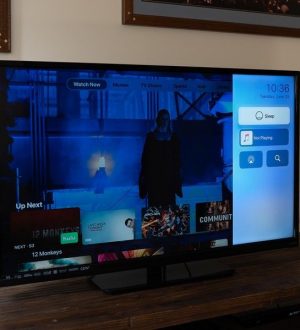
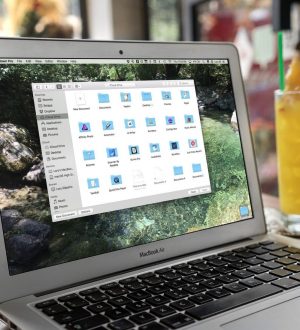

Отправляя сообщение, Вы разрешаете сбор и обработку персональных данных. Политика конфиденциальности.